w10桌面不全屏有黑边怎么回事 w10桌面不全屏有黑边的解决方法
部分网友留言说,使用win10系统玩游戏或者做流量网页的时候发现桌面两边是黑边,虽然不影响使用,但看着很奇怪,很多人在遇到这种情况的时候,都会非常的束手无策。别着急,现在来分享一招修复方法。
具体方法如下:
1、首先同时按下win+r键打开运行窗口,输入regedit,点击确定即可。

2、进入后依次展开HKEY_LOCAL_MACHINE、SYSTEM、ControlSet001、Control、GraphicsDrivers和Configuration。
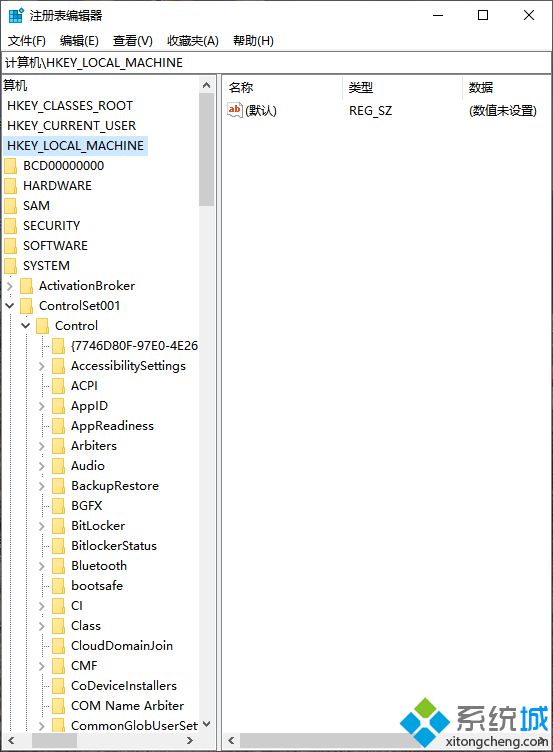
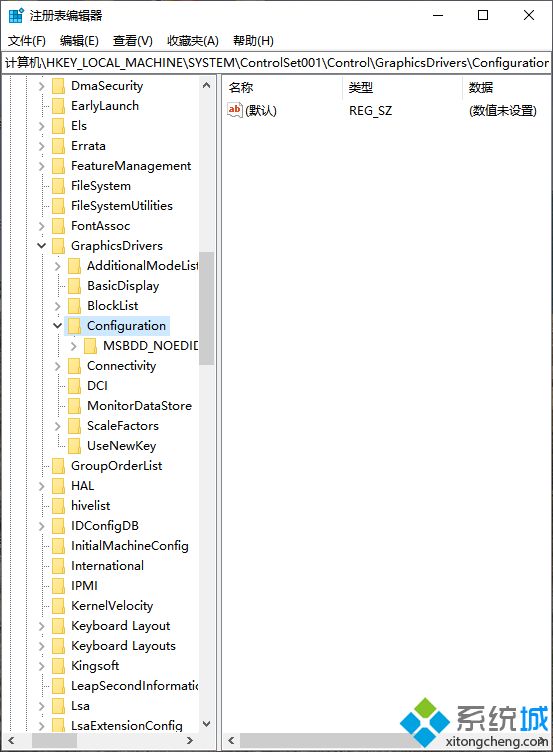
3、下面的00再打开00,之后在右侧找到Scaling。
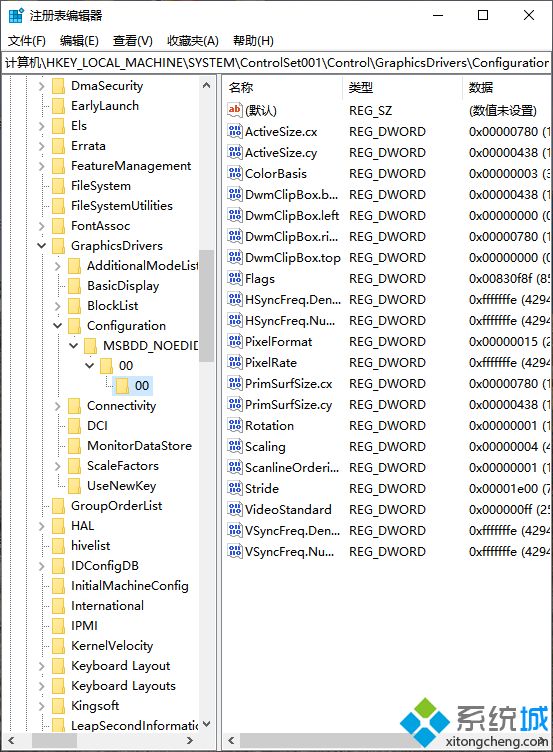
4、双击打开在数值数据填写3,点击确定。
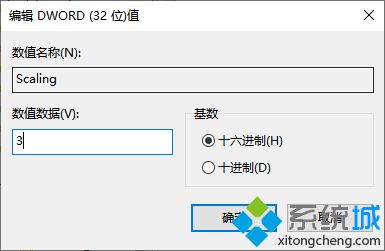
5、双击打开控制面板,点击“程序和功能”。
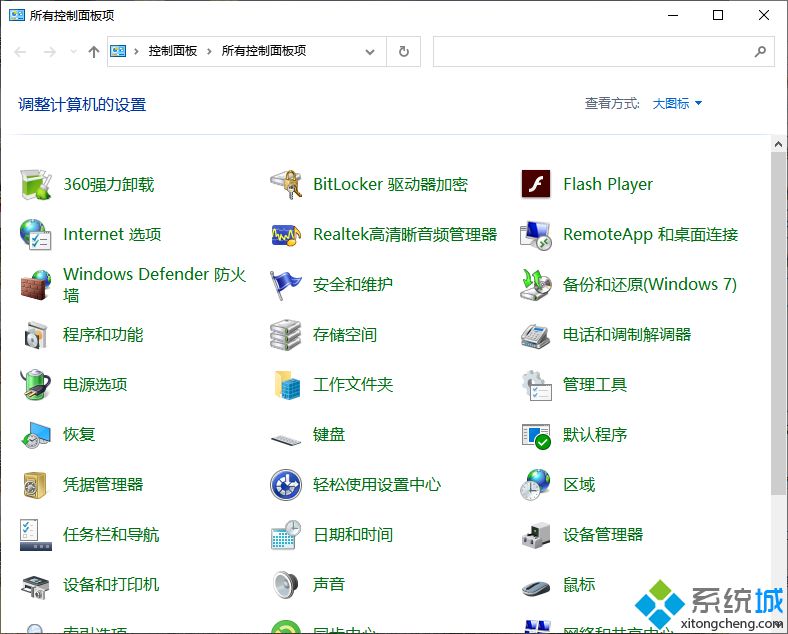
6、在启动或关闭Windows功能,展开旧版组件,勾选DirectPlay确定就可以了。
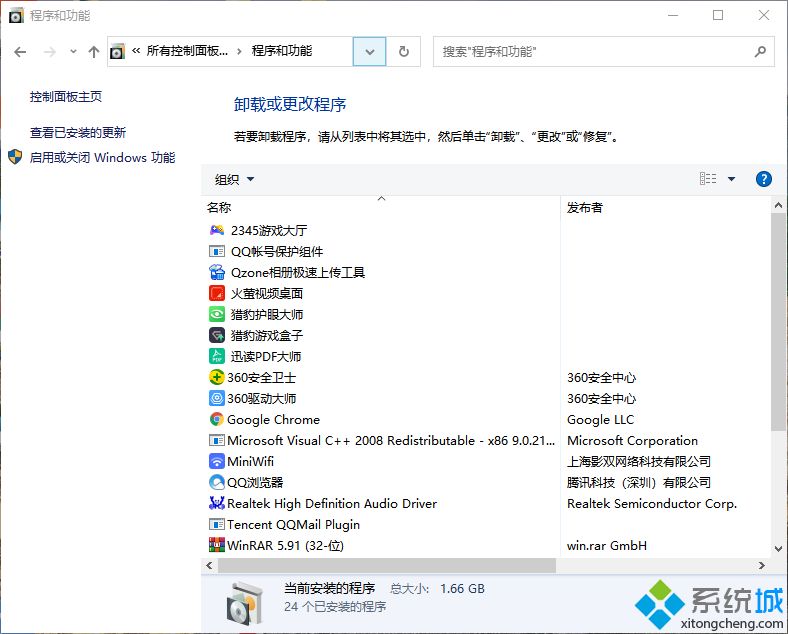
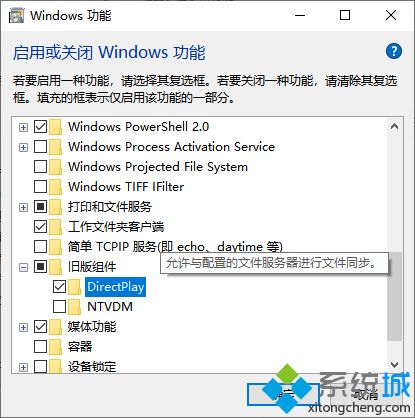
以上图文详解w10桌面不全屏有黑边的解决方法,虽然步骤多,操作起来挺简单的,有需要的快来试试!
我告诉你msdn版权声明:以上内容作者已申请原创保护,未经允许不得转载,侵权必究!授权事宜、对本内容有异议或投诉,敬请联系网站管理员,我们将尽快回复您,谢谢合作!










